Cum de a recunoaște un text utilizând pas FineReader ABBYY ghid pas
De data aceasta, vă spune cum să transforme documentele pe hârtie în format PDF electronic, precum și un document de hârtie pe computer pentru a modifica textul. Deci, aici vom merge.
Am la îndemână un document de hârtie.
Scanare în PDF
Prin etape:
1) este trecut printr-un scaner de documente
2) stochează amprenta digitală în format pdf de pe computer
3) transmite fișierul primit e-mail
În munca mea am folosi pentru această sarcină 2 a programului:
Foxit Phantom sau ABBYY FineReader. Pentru claritate, am pus capturi de ecran:
În Foxit Phantom, atunci când scanerul trebuie să fie în meniul principal, selectați File-CREATE-un PDF dintr-un scaner ...
Nu va fi o scanare și vi se solicită să salvați fișierul. Alege un loc, scrie numele fișierului și salvați.
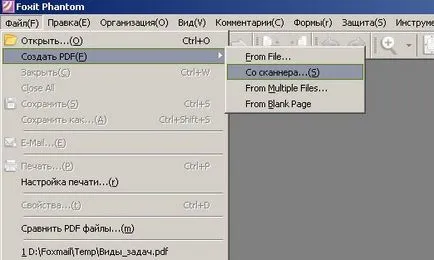
În ABBYY FineReader de pe bara de instrumente are butoane de mari dimensiuni. Una dintre ele se numește Scanare în PDF. Și utilizarea acestuia.
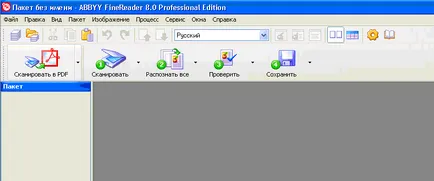
În cazul în care este necesar pentru a scana documente cu mai multe pagini se află în etape:
1) Apăsați butonul numărul 1 SCAN
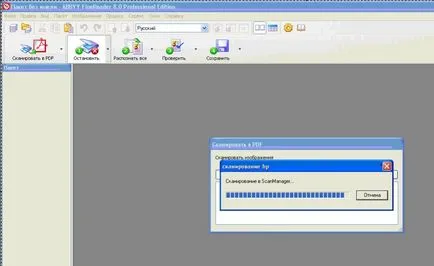
Ne-am document scanat

De asemenea, scanați altă pagină (apăsați butonul din nou la numărul 1 SCAN).
2) Salvați ca PDF

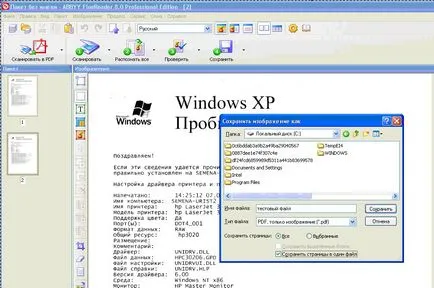
Ca urmare, ne pregătim document cu mai multe pagini ca un fișier PDF.
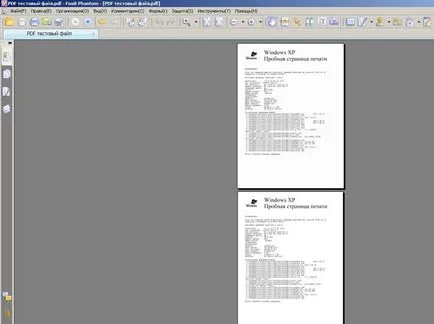
Acum puteți trimite fișierul prin e-mail.
recunoaștere a textului
Obiectiv: de a transfera un document de hârtie în formă electronică (în calculator)
Prin etape:
1) Scan (butonul SCAN 1)

2) Recunoașterea (butonul 2 recunoaște toate)

Recunoașterea trebuie înțeleasă ca procesul de transferare a imaginilor (imagini) în text (litere, cifre, simboluri). Dacă fotografiat pagina de text, după recunoașterea 99% din textul din hârtie pentru a transforma în text electronic. Textul electronic este deja posibilă schimbarea calculatorului (editare), după cum doriți.


Aș dori să subliniez punctele importante atunci când procedurile de recunoaștere. Există nuanțe în funcțiune.
Imediat după ce a recunoscut sfătui să se uite la rezultatul. Mai ales pe blocuri care face FineReader.
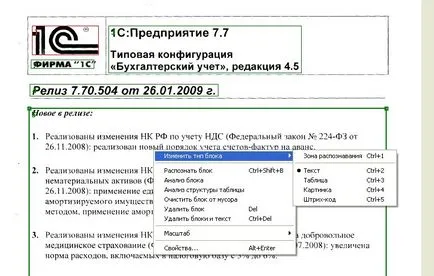
Aceasta este zona dedicată cadrului dreptunghiular. Domeniul de aplicare al acestor culori diferite. În cazul în roșu, atunci această unitate este recunoscută ca o imagine. În cazul în care negru - textul. Blocurile vin în diferite tipuri. bloc tip pot fi găsite făcând clic pe butonul din dreapta al mouse-ului pe un bloc și alege să schimbe tipul de unitate.
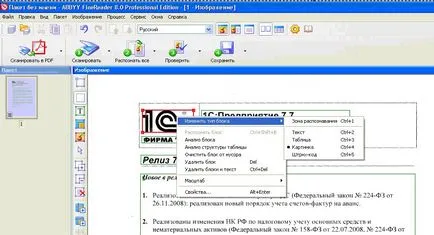
Un mic truc: puteți selecta o zonă arbitrară și marca orice tip de unitate. De exemplu, selectați porțiunea de text care este slab recunoscut, folosind butonul mouse-ului din stânga (împingere, țineți apăsat și trageți modificările dimensiunea cadrului).


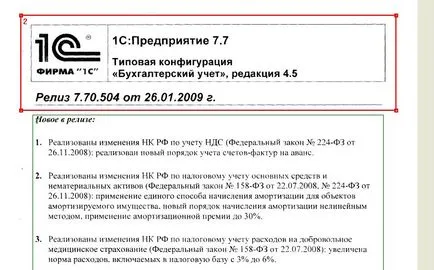
Ca urmare, documentul în Word-e va avea un bloc de text și un bloc de imagine. Unitatea de imagine va fi aspectul absolut neschimbat. Această metodă am folosi la salvarea sigilii, fonturi non-standard, imagini, fotografii.
PS: Cunoștințele și abilitățile de a lucra cu PDF, scanare și documente OCR de multe ori ajuta în munca de birou. Cunoștințe - economisește timp!